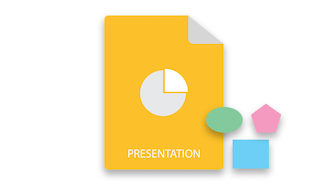
İçeriği daha ayrıntılı hale getirmek için PowerPoint sunumlarında çeşitli diyagram türleri kullanılır. Bu diyagramlar, elipsler, çizgiler, dikdörtgenler ve bağlayıcılar gibi farklı şekillerden oluşur. Bu makalede, Python’da programlı olarak PowerPoint slaytlarına şekil eklemeyi, klonlamayı ve kaldırmayı öğreneceksiniz.
- PowerPoint Şekilleriyle Çalışmak İçin Python Kitaplığı
- PowerPoint Şekil Türleri
- PowerPoint Slaytlarına Şekil Ekleme
- PowerPoint’te Şekillere Bağlayıcı Ekleme
- PowerPoint Slaytlarında Bir Şekli Klonlama
- PowerPoint Slaytlarından Şekilleri Kaldırma
PowerPoint Şekilleriyle Çalışmak İçin Python Kitaplığı
Aspose.Slides for Python via .NET, Python uygulamalarının içinden PowerPoint sunumları oluşturmak ve yönetmek için tasarlanmıştır. PowerPoint slaytlarındaki şekillerle çalışmak için bu kitaplığı kullanacağız. Aşağıdaki pip komutunu kullanarak PyPI‘den kurabilirsiniz.
> pip install aspose.slides
PowerPoint’teki Şekil Türleri
Aspose.Slides for Python kullanarak PowerPoint sunumlarında çeşitli şekiller oluşturabilirsiniz. En sık kullanılan şekiller şunları içerir:
Python’da PowerPoint Slaytlarına Şekil Ekleme
Elips, çizgi, dikdörtgen dahil olmak üzere herhangi bir şekli eklemek için, şeklin türünü ve diğer gerekli parametreleri geçirebileceğiniz addautoshape(ShapeType, Single, Single, Single, Single) yöntemi kullanılır. ShapeType sıralaması, şeklin türünü belirtmek için kullanılır. Python’da bir PowerPoint slaydına şekil ekleme adımları aşağıda verilmiştir.
- Presentation sınıfını kullanarak bir sunum oluşturun veya mevcut bir sunumu yükleyin.
- Presentation.slides koleksiyonundan istenen slaydın referansını edinin.
- addautoshape(ShapeType, Single, Single, Single, Single) yöntemini kullanarak bir Elips (veya başka bir şekil) ekleyin.
- Presentation.save(String, SaveFormat) yöntemini kullanarak sunuyu kaydedin.
Aşağıdaki kod örneği, Python’da bir PowerPoint slaydına nasıl şekil ekleneceğini gösterir.
import aspose.slides as slides
import aspose.pydrawing as drawing
# Yeni bir sunu oluştur
with slides.Presentation() as pres:
# İlk slaydı alın
sld = pres.slides[0]
# Elips türünün otomatik şeklini ekle
shp = sld.shapes.add_auto_shape(slides.ShapeType.ELLIPSE, 50, 150, 150, 50)
# Elips şekline biraz biçimlendirme uygulayın
shp.fill_format.fill_type = slides.FillType.SOLID
shp.fill_format.solid_fill_color.color = drawing.Color.pink
# Ellipse satırına biraz biçimlendirme uygulayın
shp.line_format.fill_format.fill_type = slides.FillType.SOLID
shp.line_format.fill_format.solid_fill_color.color = drawing.Color.purple
shp.line_format.width = 5
# PPTX dosyasını diske kaydedin
pres.save("add-ellipse.pptx", slides.export.SaveFormat.PPTX)
Yukarıdaki kod örneğini kullanarak eklediğimiz elips aşağıdadır.
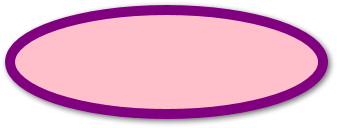
PowerPoint Şekillerini Python’da Bir Bağlayıcı ile Bağlayın
Diyagramlarda, farklı şekiller bağlayıcı adı verilen bir çizgi kullanılarak birbirine bağlanır. Bir konektör düz veya eğri bir çizgi olabilir. Python’da iki PowerPoint şekli arasına nasıl bağlayıcı ekleneceğini görelim.
- İlk olarak, sunum oluşturmak veya yüklemek için Presentation sınıfının bir örneğini oluşturun.
- Ardından Presentation.slides koleksiyonunu kullanarak bir slaydın referansını edinin.
- Önceki bölümde eklediğiniz gibi iki şekil ekleyin ve referanslarını alın.
- addconnector(ShapeType, Single, Single, Single, Single) yöntemini kullanarak bir bağlayıcı oluşturun.
- Connector.startshapeconnectedto ve Connector.endshapeconnectedto özelliklerini kullanarak şekilleri birleştirin.
- En kısa otomatik bağlantı yolunu oluşturmak için Connector.reroute() yöntemini çağırın.
- Son olarak Presentation.save(string, SaveFormat) yöntemini kullanarak sunuyu kaydedin.
Aşağıdaki kod örneği, Python’da bir PowerPoint slaydındaki şekillerin nasıl bağlanacağını gösterir.
import aspose.slides as slides
import aspose.pydrawing as drawing
# Sunu oluştur
with slides.Presentation() as presentation:
# Seçilen slayt için şekiller koleksiyonuna erişin
shapes = presentation.slides[0].shapes
# elips ekle
ellipse = shapes.add_auto_shape(slides.ShapeType.ELLIPSE, 0, 100, 100, 100)
# Otomatik şekil dikdörtgen ekle
rectangle = shapes.add_auto_shape(slides.ShapeType.RECTANGLE, 100, 300, 100, 100)
# Şekilleri bağlamak için bağlayıcı ekleyin
connector = shapes.add_connector(slides.ShapeType.BENT_CONNECTOR2, 0, 0, 10, 10)
# Bağlayıcı kullanarak şekilleri birleştirme
connector.start_shape_connected_to = ellipse
connector.end_shape_connected_to = rectangle
# Şekiller arasındaki otomatik en kısa yolu ayarlamak için arama yeniden yönlendirme
connector.reroute()
# Sunumu kaydet
presentation.save("add-connector.pptx", slides.export.SaveFormat.PPTX)
Şekilleri bir bağlayıcı ile bağladıktan sonraki sunumun ekran görüntüsü aşağıdadır.
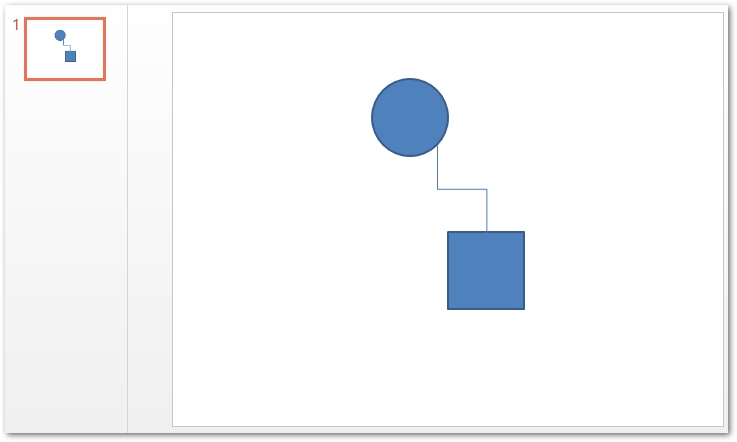
Python’da PowerPoint Şekillerini Klonlama
Bazen, yeni bir tane oluşturmak yerine şekilleri klonlamayı tercih edersiniz. Bunu başarmak için Aspose.Slides, şekil klonlamayı destekler. Aşağıda, Python kullanarak PowerPoint’te bir şekli klonlama adımları yer almaktadır.
- İlk olarak, sunum dosyasını yüklemek için Presentation sınıfını kullanın.
- Presentation.slides koleksiyonundan bir slaydın referansını edinin.
- ISlide.shapes koleksiyonundan kaynak ve hedef slayt şekillerine erişin.
- Addclone() yöntemini kullanarak şekilleri kaynak slayt şekil koleksiyonundan hedef slayda klonlayın.
- Son olarak, güncellenen sunum dosyasını kaydedin.
Aşağıdaki kod örneği, Python’da PowerPoint slaytlarındaki şekillerin nasıl kopyalanacağını gösterir.
import aspose.slides as slides
# Sunumu yükle
with slides.Presentation("add-ellipse.pptx") as presentation:
# Kaynak slaydın şekillerine erişme
sourceShapes = presentation.slides[0].shapes
# Yeni bir boş slayt ekle
blankLayout = presentation.masters[0].layout_slides.get_by_type(slides.SlideLayoutType.BLANK)
destSlide = presentation.slides.add_empty_slide(blankLayout)
# Hedef slaydın şekillerine erişin
destShapes = destSlide.shapes
# şekilleri klonla
destShapes.add_clone(sourceShapes[0], 50, 150 + sourceShapes[0].height)
destShapes.add_clone(sourceShapes[0])
destShapes.insert_clone(0, sourceShapes[0], 50, 150)
# Dosyayı kaydet
presentation.save("clone-shapes.pptx", slides.export.SaveFormat.PPTX)
Python’da PowerPoint Slaytlarından Şekilleri Kaldırma
Aşağıdaki adımları izleyerek de PowerPoint sunularından şekilleri kaldırabilirsiniz.
- PPT/PPTX dosyasını yüklemek için Presentation sınıfının bir örneğini oluşturun.
- Presentation.slides koleksiyonundan istediğiniz slayda erişin.
- IShape.alternativetext özelliğini kullanarak istediğiniz şekli belirli bir metinle filtreleyin.
- ISlide.shapes.remove(IShape) yöntemini kullanarak şekli kaldırın.
- Son olarak, güncellenen sunum dosyasını kaydedin.
Aşağıdaki kod örneği, Python’da bir PowerPoint slaydından şekillerin nasıl kaldırılacağını gösterir.
# Sunumu yükle
with slides.Presentation("add-ellipse.pptx") as presentation:
# İlk slaydı alın
sld = presentation.slides[0]
alttext = "User Defined"
# Şekiller arasında döngü
for i in range(len(sld.shapes)):
# Alternatif metne göre şekli bul
ashp = sld.shapes[0]
if ashp.alternative_text == alttext:
sld.shapes.remove(ashp)
# Dosyayı kaydet
presentation.save("remove-shapes.pptx", slides.export.SaveFormat.PPTX)
Ücretsiz Lisans Alın
Aspose.Slides for Python’u değerlendirme sınırlamaları olmaksızın kullanmak için ücretsiz bir geçici lisans alabilirsiniz.
Çözüm
MS PowerPoint, akış çizelgeleri gibi farklı türde diyagramlar oluşturmak için bir dizi şekli destekler. Bu makalede, elips, dikdörtgen gibi PowerPoint şekillerinin nasıl oluşturulacağını ve bunları Python’da bağlayıcılar kullanarak nasıl bağlayacağımızı ele aldık. Ayrıca, PowerPoint slaytlarındaki şekilleri programlı olarak nasıl klonlayacağınızı ve kaldıracağınızı öğrendiniz. Belgeleri kullanarak Aspose.Slides for Python hakkında daha fazlasını keşfedebilirsiniz. Ayrıca forumumuz aracılığıyla sorularınızı bize bildirmekten çekinmeyin.